كيف تحذف عدة رسائل iMessages على Mac
نشرت: 2022-07-12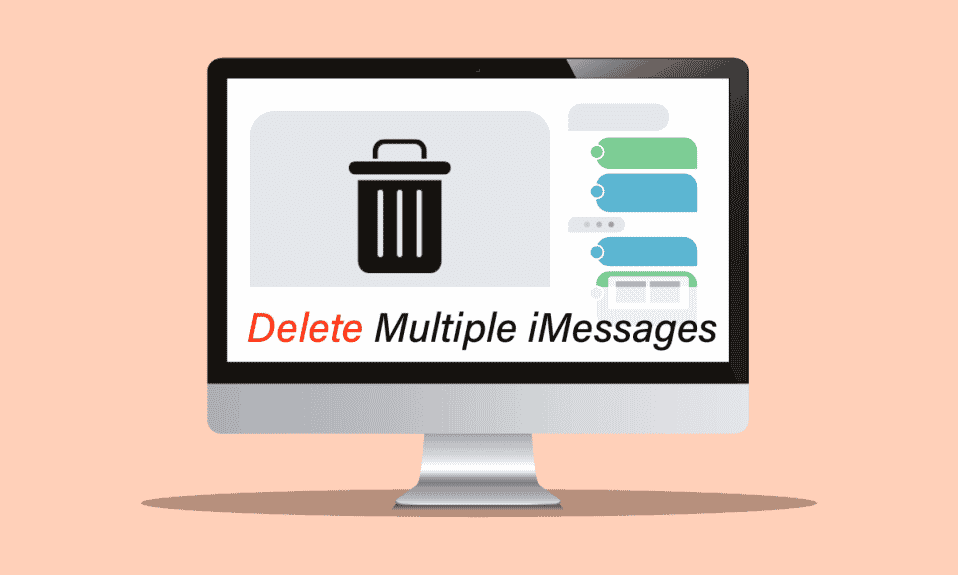
Mac هو نظام كمبيوتر تم تطويره بواسطة شركة Apple Inc. ويعتبر أسرع كمبيوتر على الإطلاق. يتم استخدامه في الغالب لأغراض تحرير الفيديو ، وهو دائم حتى إذا نظرت إليه بعد 5 سنوات ، فإنه سيظل يعمل كأنه جديد. عادة ما تكون منتجات Apple مرتبطة ببعضها البعض. لذلك ، فإن أجهزة iPhone متصلة أيضًا بجهاز Mac ، ويمكننا الوصول إلى معظم ميزات iPhone على Mac. في مثل هذه الحالة ، هل تتساءل عن كيفية حذف رسائل متعددة على نظام Mac؟ ستساعدك هذه المقالة في حذف رسائل iMessages المتعددة على Mac أو رسائل الحذف الجماعي على Mac.
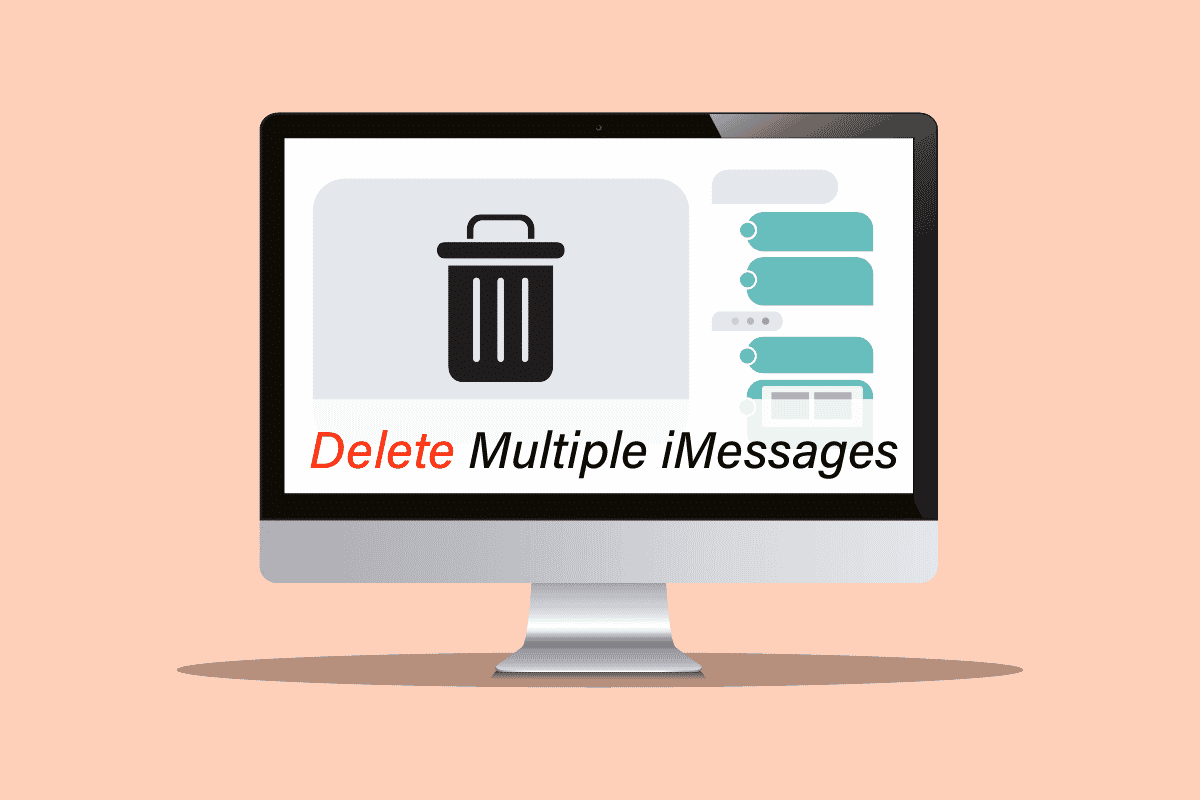
محتويات
- كيف تحذف عدة رسائل iMessages على Mac
- هل يمكن تنزيل رسائل iMessages على Mac؟
- كيف تقرأ رسائل iPhone النصية على جهاز الكمبيوتر؟
- كيفية إعداد الرسائل النصية على جهاز Mac؟
- كيف يمكنك تحديد رسائل متعددة على جهاز Mac؟
- هل هناك طريقة لحذف رسائل متعددة مرة واحدة؟ كيفية تحديد رسائل متعددة على جهاز Mac؟
- هل يمكنك حذف الرسائل بشكل جماعي على نظام Mac؟
- إذا قمت بحذف الرسائل على جهاز Mac ، فهل سيتم حذفها على iPhone أيضًا؟
- كيفية حذف الرسائل على جهاز Mac وليس iPhone؟
- كيف تحذف عدة رسائل iMessages على MacBook Air؟ كيف تحذف عدة رسائل iMessages على MacBook Pro؟
- الخيار الأول: حذف رسائل متعددة
كيف تحذف عدة رسائل iMessages على Mac
استمر في القراءة حتى النهاية لمعرفة كيف يمكنك حذف رسائل iMessages متعددة على Mac من تطبيق الرسائل نفسه. اتبع الخطوات المذكورة أدناه بعناية للحصول على النتيجة المرجوة دون أي عقبات.
هل يمكن تنزيل رسائل iMessages على Mac؟
نعم ، تطبيق iMessage متاح بالفعل على أجهزة Mac. تحتاج فقط إلى إعداده باستخدام معرف Apple وكلمة المرور ، وبعد ذلك يمكنك الوصول إلى جميع رسائلك من خلال جهاز Mac أيضًا.
كيف تقرأ رسائل iPhone النصية على جهاز الكمبيوتر؟
تحتاج إلى إعداد تطبيق الرسائل لقراءة رسائل iPhone النصية على جهاز Mac. اتبع الخطوات التالية:
ملاحظة: قبل المتابعة ، تأكد من تشغيل الرسائل على iCloud .
1. افتح تطبيق الرسائل على أجهزة Mac الخاصة بك.

2. أدخل معرف Apple وكلمة المرور الخاصين بك وانقر فوق تسجيل الدخول .
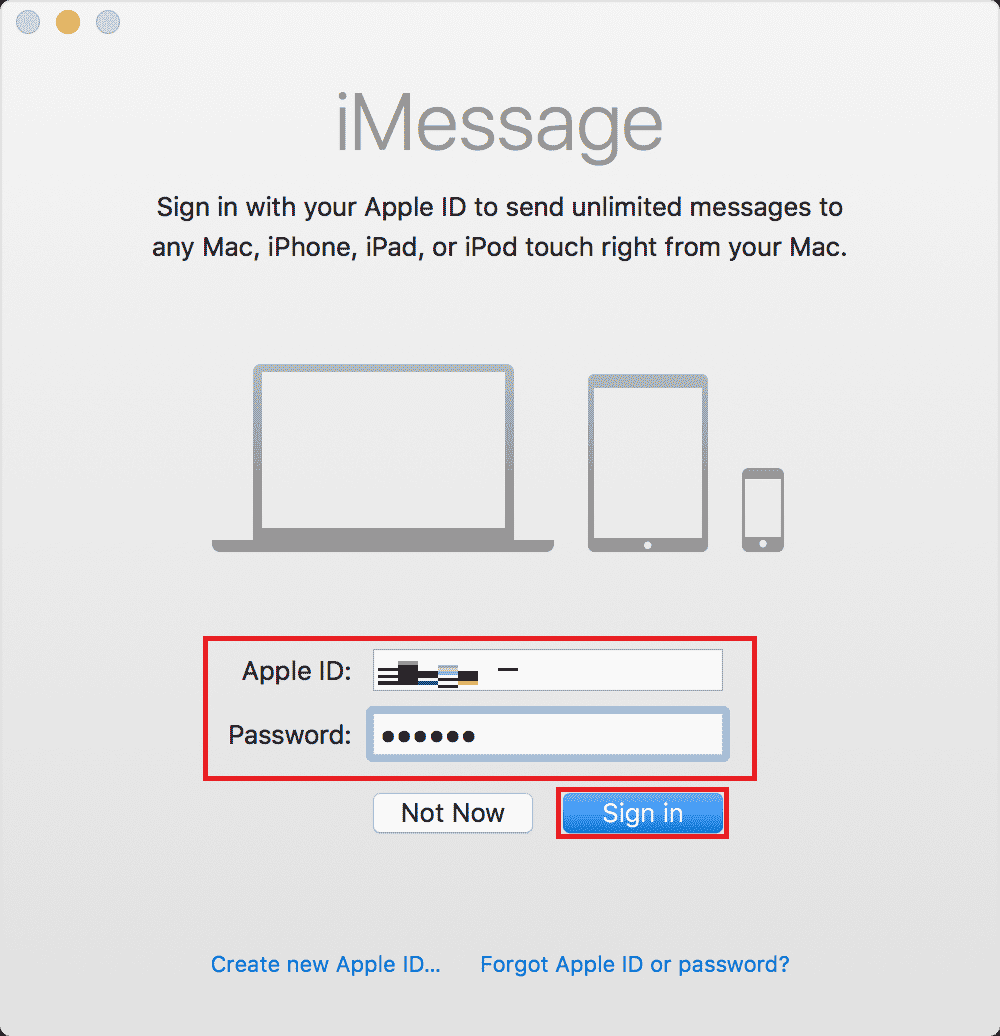
سيتم إعداد حسابك وستكون قادرًا على قراءة رسائل iPhone النصية بسهولة على جهاز Mac الخاص بك. استمر في القراءة لمعرفة كيفية حذف رسائل iMessages المتعددة على Mac.
اقرأ أيضًا : Fix لا يمكن تسجيل الدخول إلى iMessage أو FaceTime
كيفية إعداد الرسائل النصية على جهاز Mac؟
لإعداد الرسائل النصية على جهاز Mac ، اتبع الخطوات التالية:
ملاحظة: قبل المتابعة ، تأكد من تشغيل الرسائل على iCloud .
1. افتح تطبيق الرسائل .
2. أدخل معرف Apple وكلمة المرور .
3. أخيرًا ، انقر فوق تسجيل الدخول لإنهاء إعداد رسائلك النصية على نظام Mac ، كما هو موضح أدناه.
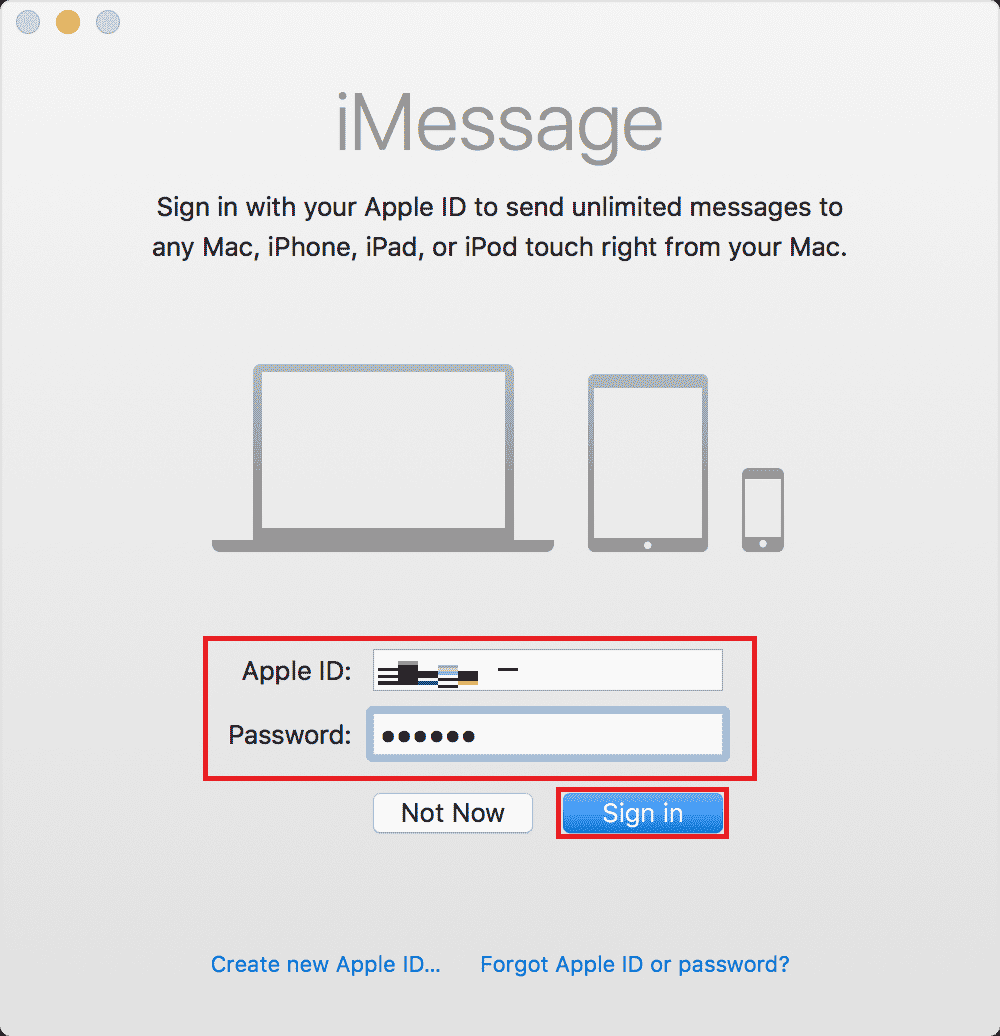
يمكنك مراجعة صفحة تعليمات Apple للحصول على مزيد من المعلومات حول إعداد الرسائل على Mac.
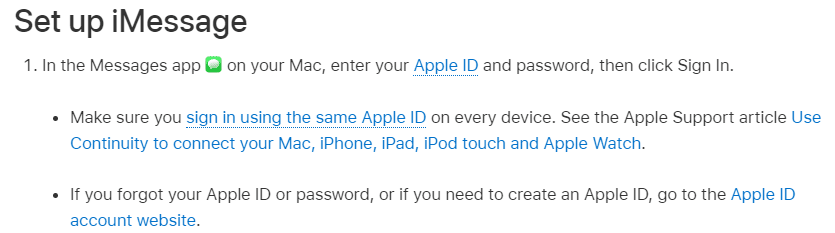
اقرأ أيضًا : كيفية إيقاف تشغيل التسليم بهدوء على iMessage
كيف يمكنك تحديد رسائل متعددة على جهاز Mac؟
يعد تحديد رسائل متعددة على جهاز Mac أمرًا سهلاً ومشابهًا لـ iPhone. عليك فقط اتباع الخطوات التالية:

1. افتح تطبيق الرسائل .
2. افتح المحادثة المطلوبة التي تريد حذف رسائل متعددة منها.
3. انقر فوق أي رسالة تريدها. ثم اضغط على مفتاح CMD وحدد عدة رسائل.
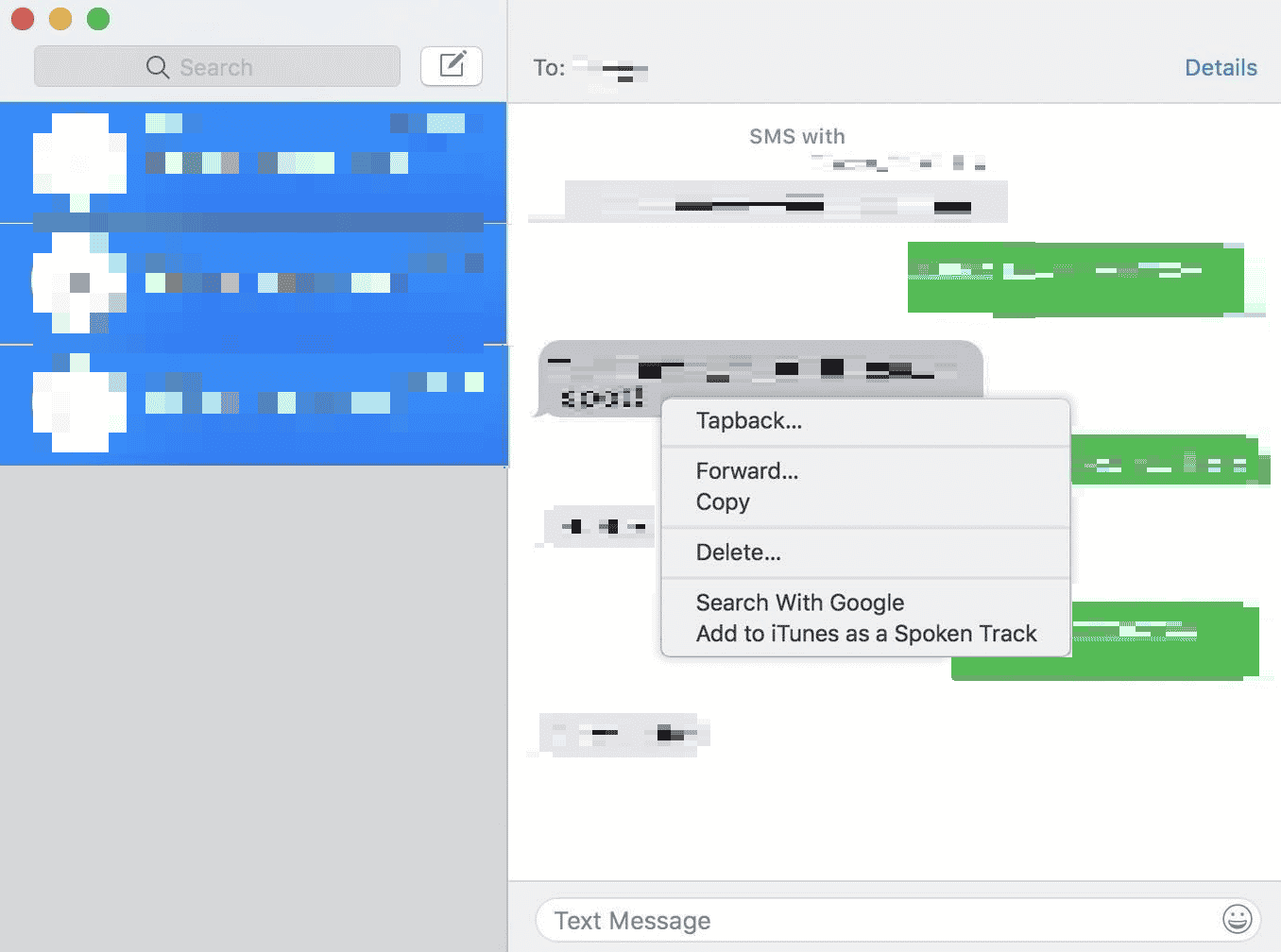
يمكنك الآن إجراء أي عمليات على تلك الرسائل المحددة ، مثل حذف رسائل iMessages متعددة على Mac.
اقرأ أيضًا : كيفية حذف الرسائل على iPhone من كلا الجانبين
هل هناك طريقة لحذف رسائل متعددة مرة واحدة؟ كيفية تحديد رسائل متعددة على جهاز Mac؟
نعم ، يمكنك حذف المحادثة كاملة مرة واحدة أو تحديد عدة رسائل تريد حذفها ثم الضغط على خيار الحذف. يمكنك استخدام مفتاح CMD لتحديد رسائل متعددة على جهاز Mac.
هل يمكنك حذف الرسائل بشكل جماعي على نظام Mac؟
نعم ، يمكنك حذف الرسائل بشكل جماعي على جهاز Mac من خلال تطبيق الرسائل. يجب عليك استخدام مفتاح CMD على لوحة المفاتيح لتحديد رسائل متعددة.
إذا قمت بحذف الرسائل على جهاز Mac ، فهل سيتم حذفها على iPhone أيضًا؟
نعم ، لأنه أثناء استخدام iMessage على Mac ، فإنه يعمل على iCloud ، وحذف الرسالة على Mac سيؤدي إلى حذفها من جميع الأجهزة الأخرى التي لها نفس معرف Apple.
كيفية حذف الرسائل على جهاز Mac وليس iPhone؟
عند استخدام iMessage على Mac المتصل بـ iCloud ، فسيتم حذف الرسالة من جميع الأجهزة المرتبطة بمعرف Apple نفسه . إذا قمت بحذف رسائل متعددة على Mac ، فلا يمكنك منع أي جهاز من حذف هذه الرسائل.
كيف تحذف عدة رسائل iMessages على MacBook Air؟ كيف تحذف عدة رسائل iMessages على MacBook Pro؟
يمكنك حذف عدة رسائل من تطبيق iMessage على أي جهاز MacBook. هناك طريقتان أساسيتان لحذف رسائل متعددة على جهاز Mac: يمكنك إما تحديد الرسائل التي تريد حذفها وحذفها أو حذف المحادثة بالكامل.
الخيار الأول: حذف رسائل متعددة
لحذف رسائل معينة على جهاز Mac ، يمكنك اتباع الخطوات التالية:
1. افتح تطبيق الرسائل على جهاز Mac الخاص بك.

2. افتح المحادثة المطلوبة التي تريد حذف الرسائل منها.
3. أولاً ، حدد رسالة . ثم اضغط على مفتاح CMD وحدد جميع الرسائل التي تريد حذفها.
4. بعد ذلك ، انقر بزر الماوس الأيمن فوق أي رسالة محددة وحدد حذف… ، كما هو موضح أدناه.
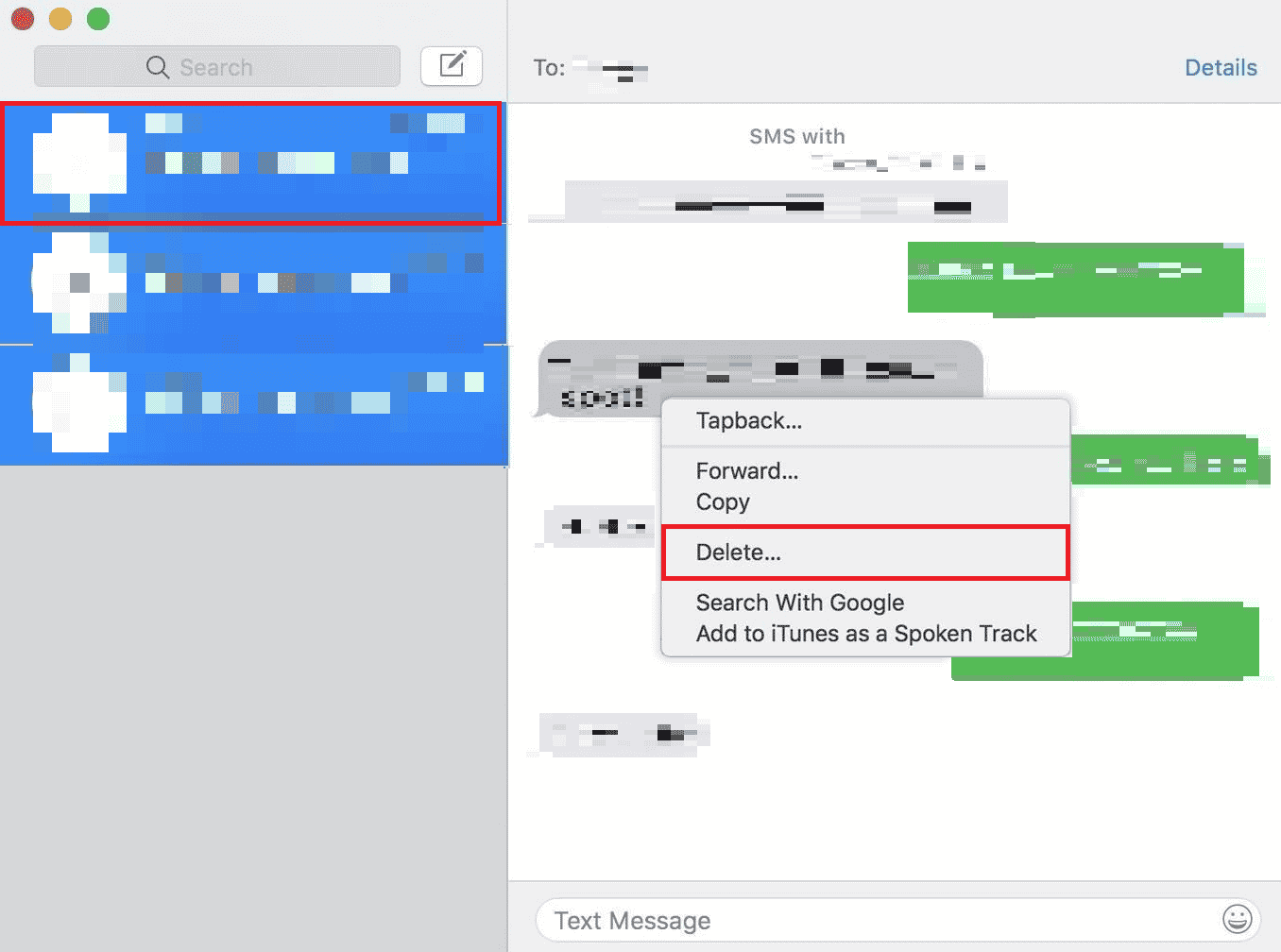
5. انقر فوق حذف في النافذة المنبثقة. ستحذف رسائل iMessages المتعددة بنجاح على جهاز Mac.
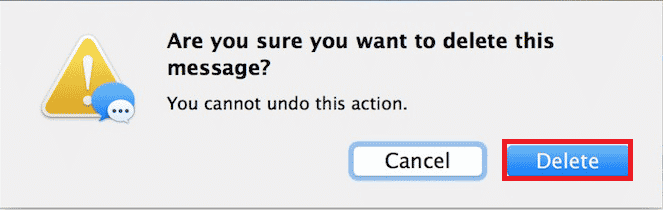
الخيار الثاني: حذف المحادثة الكاملة
لحذف المحادثة الكاملة على جهاز Mac ، يمكنك اتباع الخطوات التالية:
1. قم بتشغيل تطبيق الرسائل على جهاز Mac الخاص بك.
2. انقر بزر الماوس الأيمن على المحادثة المطلوبة التي تريد حذفها.
3. انقر فوق "حذف المحادثة" ...
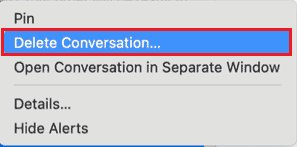
4. انقر فوق حذف في النافذة المنبثقة للتأكيد.
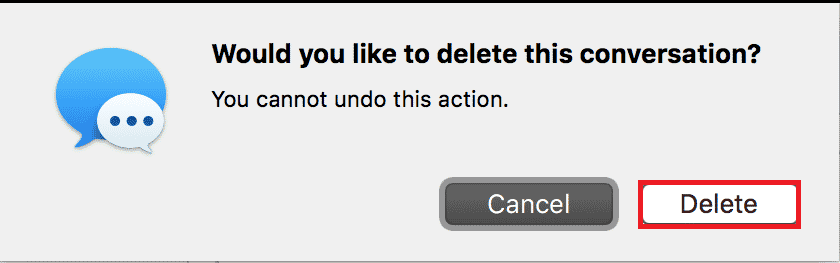
موصى به :
- كيفية حفظ الفيديو الخاص بك على TikTok بدون علامة مائية
- كيف يمكنني حذف السجل على تطبيق Reddit
- كيف تحذف مجموعة على FaceTime
- كيفية استخدام iMessage على جهاز كمبيوتر يعمل بنظام Windows؟
في هذه المقالة ، ألقينا نظرة على كيفية حذف رسائل iMessages المتعددة على Mac أو رسائل الحذف الجماعي على Mac . نأمل أن يكون هذا المقال قد حسم كل شكوكك بشأن نفس المشكلة. أسقط استفساراتك أو اقتراحاتك في قسم التعليقات أدناه ، إن وجدت. أخبرنا أيضًا بما تريد أن تتعلمه بعد ذلك.
